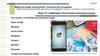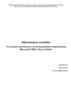Похожие презентации:
Мастер-класс: «Создание виртуальной экскурсии по музею образовательной организации»
1.
Мастер-класс:«Создание виртуальной
экскурсии по музею
образовательной организации».
2.
Prezi – инструмент для создания интерактивнойпрезентации в режиме онлайн.
Зайти на веб-сервис prezi.com.
3.
Регистрация на сервисе.Для того, чтобы работа на сервисе была бесплатной,
выбираем тип «основной», нажимаем продолжить.
4.
Есть два варианта, пройти стандартнуюрегистрацию или войти через аккаунт
Google.
5.
3. Создание интерактивной презентации.Нажимаем на «+» для создания новой
презентации.
6.
Выбираем тип «общая».Записываем название презентации, выбираем, что презентацию может
видеть любой в сети, нажимаем продолжить.
7.
Сейчас у нас белый фон, меняем его нафото или схему музея, нажимая на
«Загрузить изображение».
8.
Появился нужный для нас фон, теперь добавляемзаготовленную заранее презентацию Microsoft
PowerPoint . Для этого нажимаем на вкладку
«Вставить» и после «Силовая установка».
9.
Загружаем файл или перетаскиваемсвою презентацию.
10.
Далее выбираем по одному слайду и нажимаем «Вставить».Располагаем слайд в любом месте.
11.
Далее выбираем все слайды по очереди итак же располагаем в нужных местах.
12.
Можно изменить форму и цвет слайда. Дляэтого нажать на «Стиль».
13.
Нажимая на «обзор», перестаетпоказываться связь слайдов и так выглядит
ваша окончательная презентация.
14.
4. Вставка «Видео».Нажимаем «Вставить» и «видео».
15.
Для вставки видео вводим ссылку свидеохостинга YouTube, нажимаем
«Вставить» и располагаем видео как нам
удобно.
16.
Вставляем все видео, располагаем их,нажимаем «обзор». Это окончательный вид
презентации, если что то не устраивает,
редактируем, с помощью вкладок «Стиль»
и «Вставить».
17.
Совместная работа.Если необходима совместная работа, нужно
нажать на кнопку «Поделиться». Далее
«сотрудничать» и добавить нужные
контакты.
18.
19.
Скачать готовую презентацию.Открыть главную страницу, чтобы было
видно ваши презентации, нажать на кнопку
в правом нижнем углу и в выпадающем
списки нажать на «Скачать».
20.
• Пример готовой презентации:https://prezi.com/p/bppysrmhqgdt/?present=1
• Контакт для связи: lena.tyapkina@gmail.com
• Методист технической направленности
ЦВР Волжского района
Тяпкина Елена Сергеевна

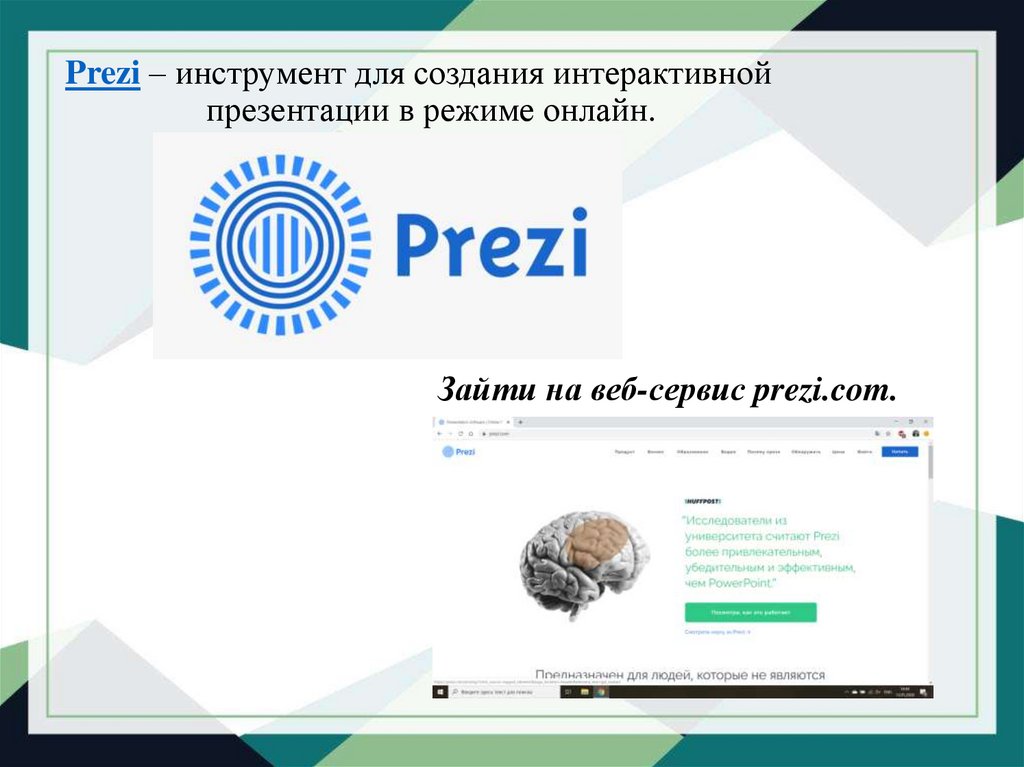
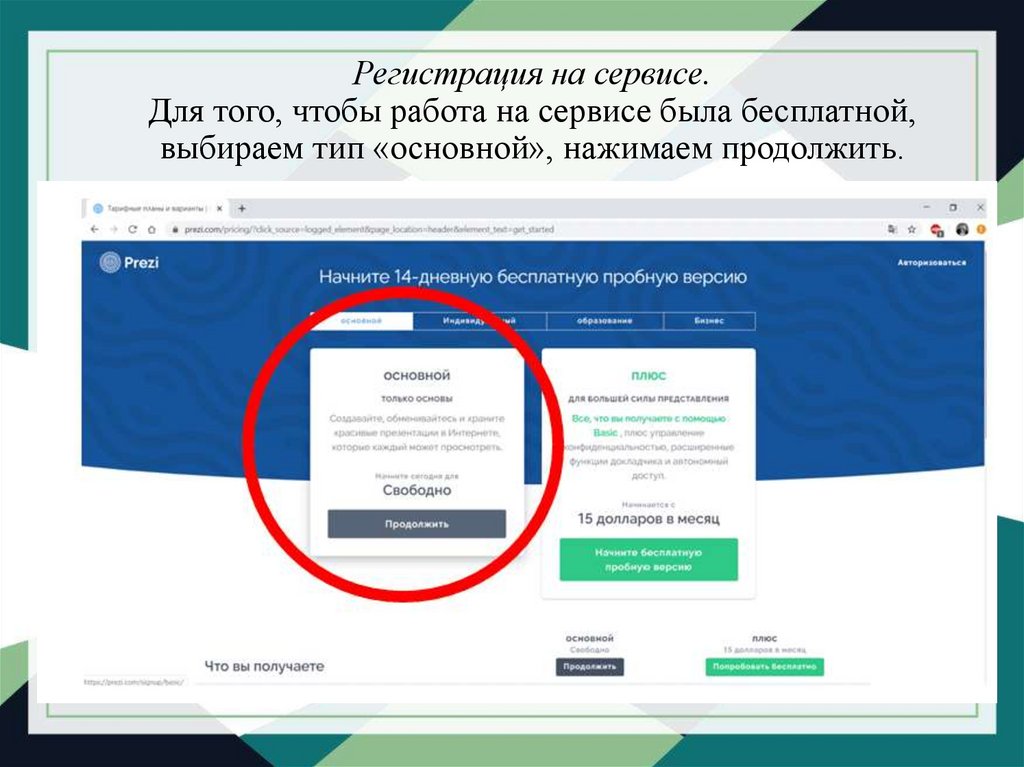



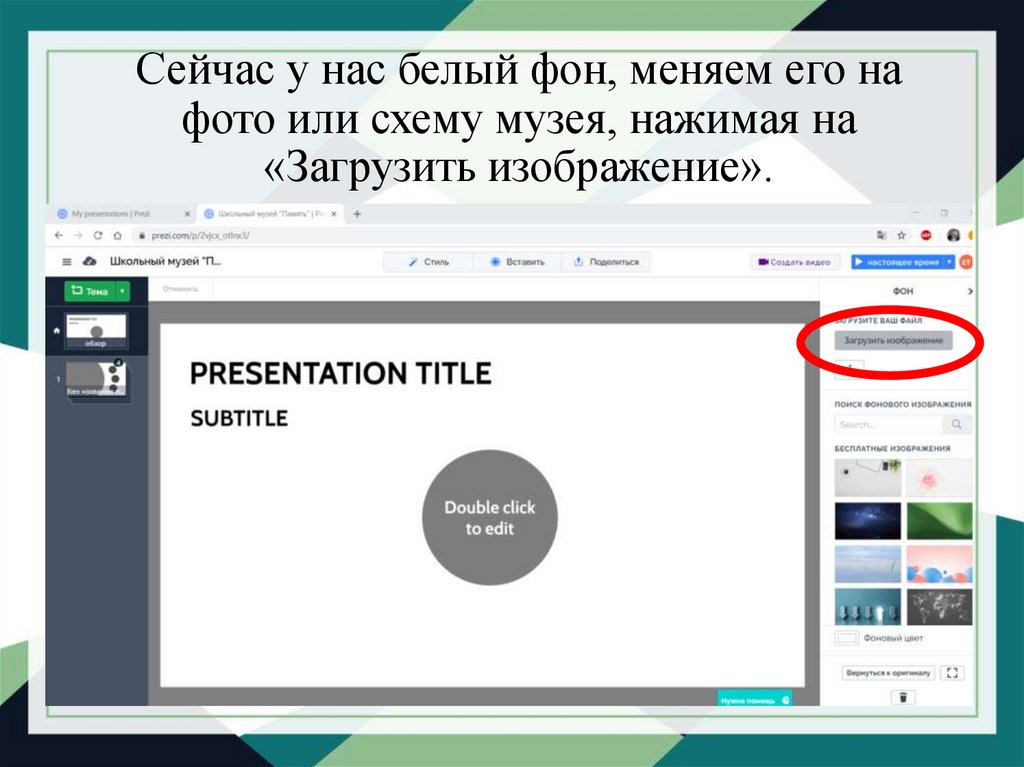
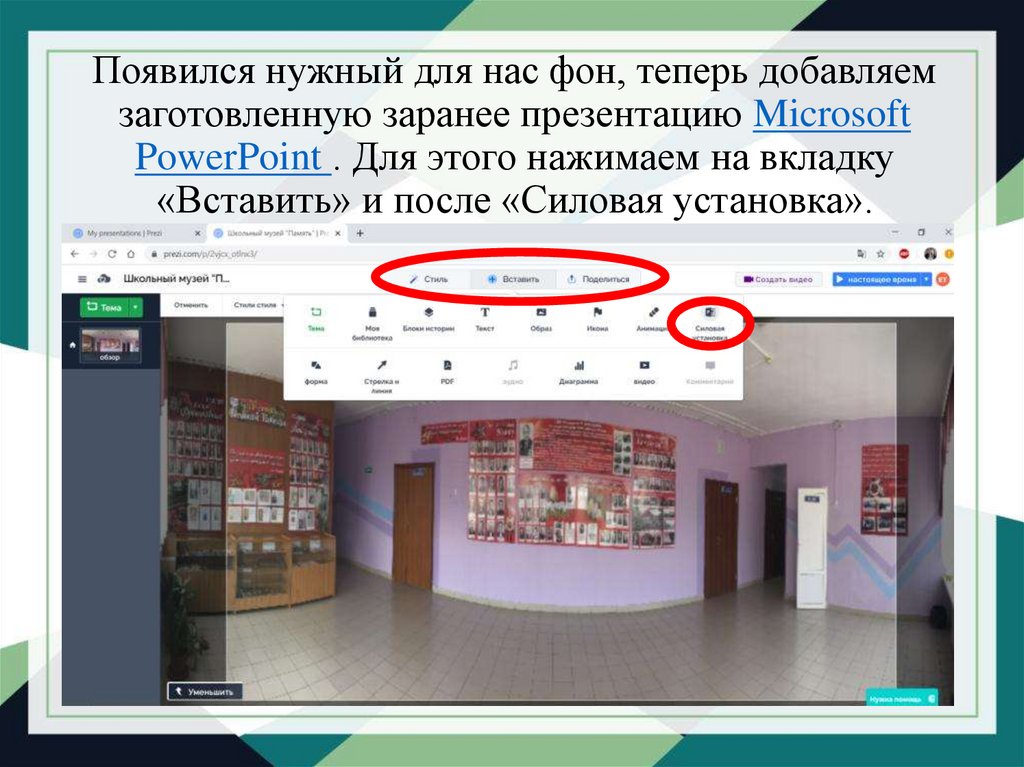
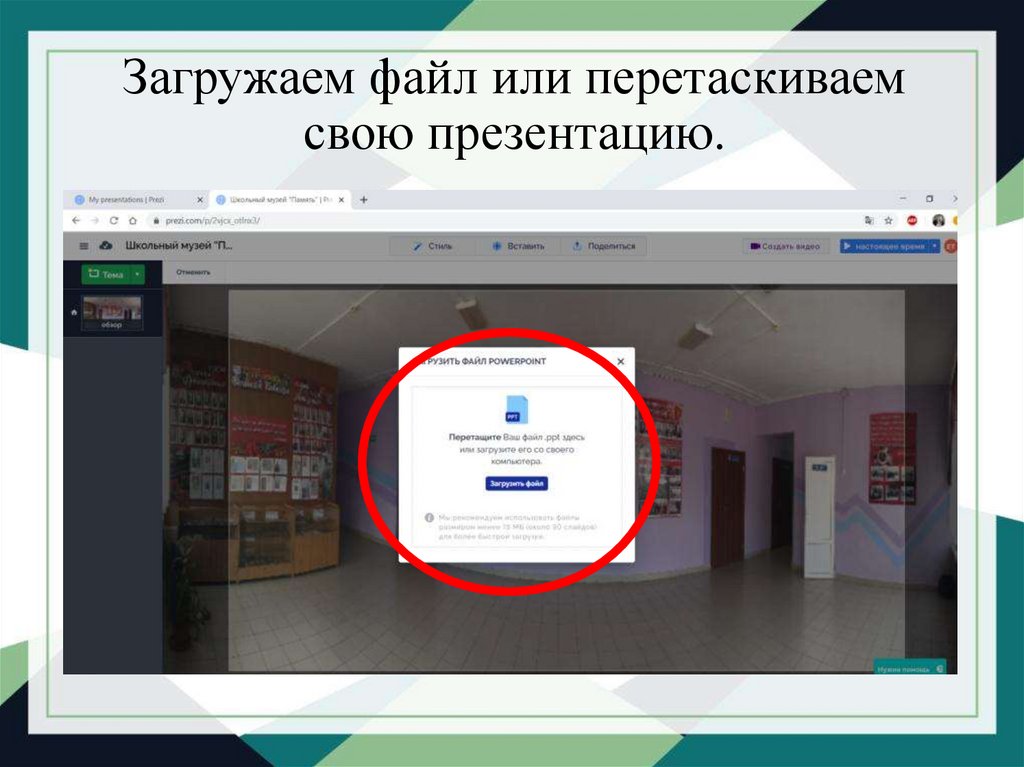





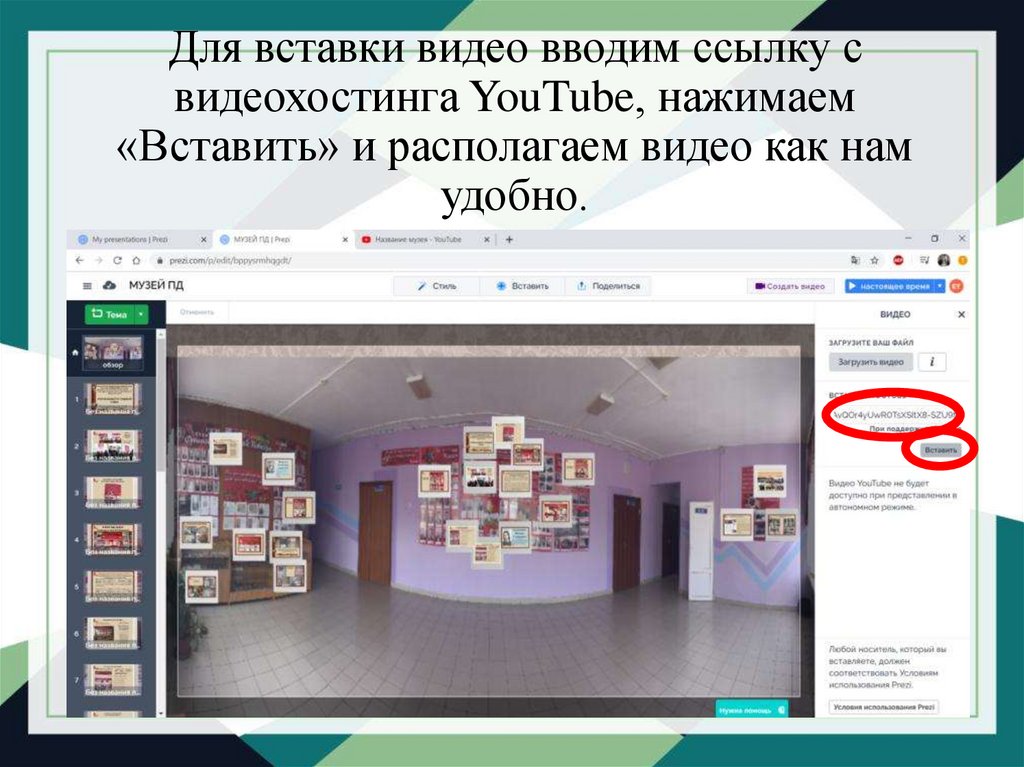
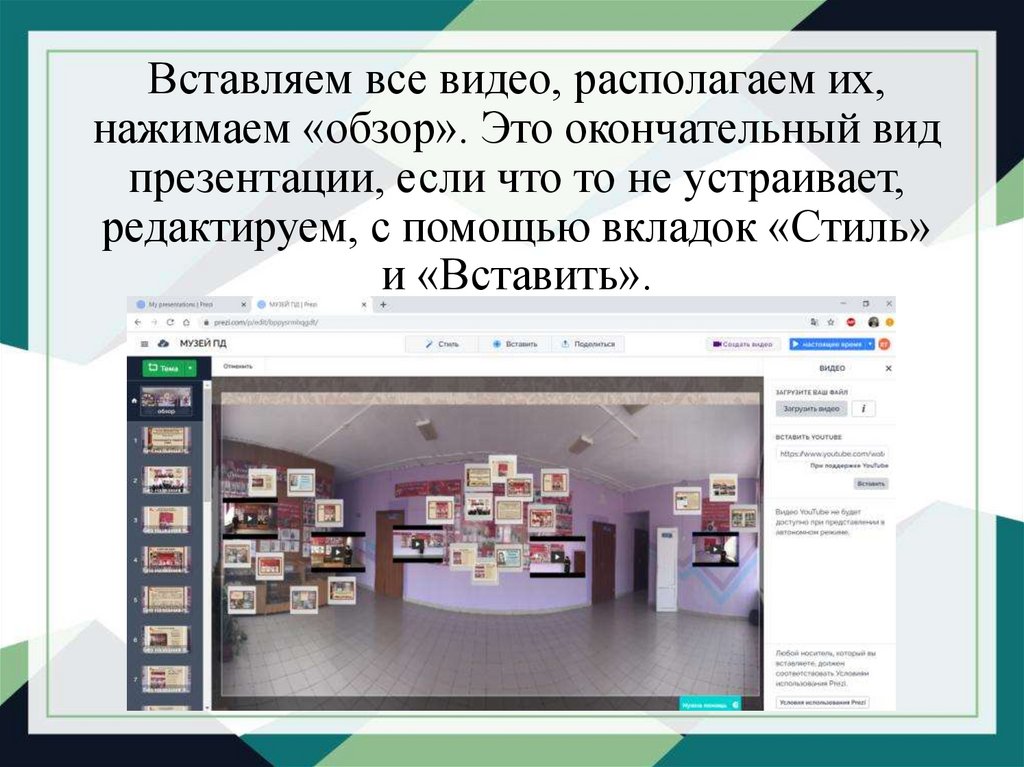




 Программное обеспечение
Программное обеспечение